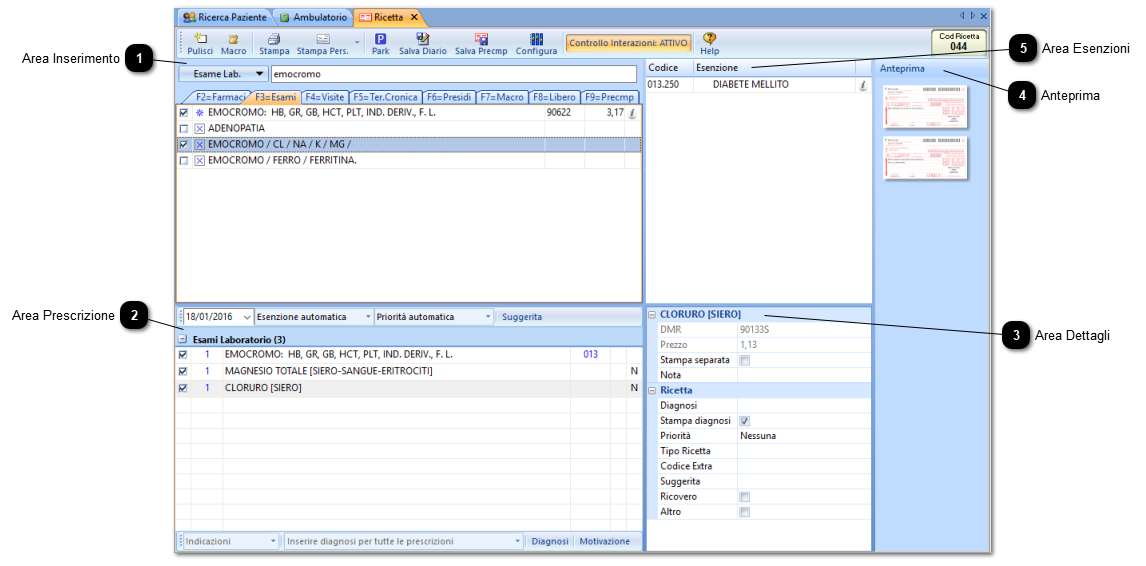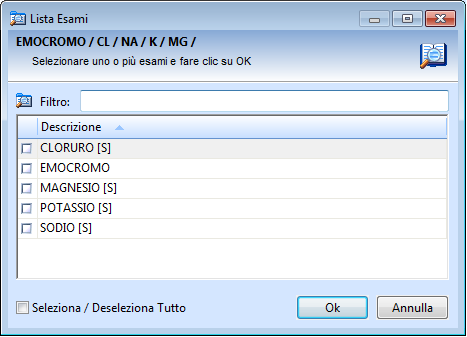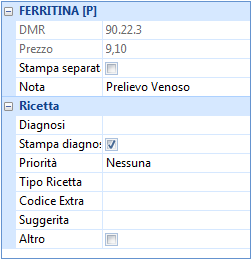Ricetta Esami di Laboratorio
Il pannello dedicato alla prescrizione degli Esami di Laboratorio si trova nella finestra Ricetta cliccando sul pannello F3=Esami, accessibile dalla Toolbar Principale facendo clic sul tasto Ricetta.
Da qui si aprirà una finestra del tutto innovativa che ci permetterà di eseguire tutte le prescrizioni che desideriamo.
La finestra Ricetta Esami è suddivisa principalmente in cinque aree, elencate qui di seguito:
 Area Inserimento
Area riservata all'Inserimento degli Esami di Laboratorio da prescrivere, da qui è possibile visualizzare la lista degli Esami di Laboratorio che si desiderano riportare in ricetta.
|
 Area Prescrizione
Area riservata alla Prescrizione, ovvero qui verranno riportati tutti gli esami di laboratorio prescritti, ovvero quelli scelti dall'elenco nell'area inserimento.
|
 Area Dettagli
Area Dettagli dove è possibile agire direttamente sulla ricetta secondo propria discrezione, infatti da qui è possibile indicare un'eventuale Nota, Diagnosi, Priorità, Codice Extra ed altro ancora.
|
 Anteprima
Area riservata all'Anteprima dove viene visualizzata l'anteprima della/e ricetta/e che si andranno a stampare.
|
 Area Esenzioni
Area Esenzioni è la sezione che riporta tutte le esenzioni assegnate al singolo paziente, se presenti. Da qui è possibile visualizzare anche la lista di tutti gli esami di laboratorio esenti per l'esenzione selezionata.
|
Successivamente viene riportato cosa deve fare l'utente per la prescrizione di una ricetta.
Per procedere dal campo Esame Lab. digitare le iniziali del nome dell'esame che si desidera ricercare (minimo 3 caratteri), automaticamente l'area inserimento verrà popolata dall'elenco di tutti gli esami di laboratorio contenti le iniziali delle parola ricercata (Punto 1).
Dalla lista spuntare con un clic, il check box a fianco del nome dell'esame che si vuole prescrivere, per cui selezionare uno o più esami.
Oltre agli esami presenti nel proprio catalogo regionale, è possibile visualizzare anche gli esami oscurati e quelli di altre regioni. Per procedere fare clic su Esame Lab, alla comparsa della tendina fare clic sulla voce desiderata, rispettivamente su Mostra Oscurati e/o Mostra Altre Regioni.
L'area Inserimento che viene popolata dall'elenco esami ricercati, riportando a fianco di ogni voce un'iconcina, quest'ultima può essere diversa a seconda del tipo di Esame ed è così contraddistinta in:
-
 indica la presenza di un Singolo Esame;
indica la presenza di un Singolo Esame;
-
 indica la presenza di un Pacchetto di Esami;
indica la presenza di un Pacchetto di Esami;
-
 indica la presenza di un Pacchetto di Esami Selezionabili. Facendo clic su una voce che riporta la suddetta iconcina, alla comparsa della finestra Lista Esami, selezionare uno o più esami e fare clic su Ok (Vedi figura sotto).
indica la presenza di un Pacchetto di Esami Selezionabili. Facendo clic su una voce che riporta la suddetta iconcina, alla comparsa della finestra Lista Esami, selezionare uno o più esami e fare clic su Ok (Vedi figura sotto).
-
 indica la presenza di un Esame Ospedaliero;
indica la presenza di un Esame Ospedaliero;
-
 indica la presenza di un Esame non appartenente al catalogo della propria regione, ma presente nelle altre Regioni;
indica la presenza di un Esame non appartenente al catalogo della propria regione, ma presente nelle altre Regioni;
-
 indica la presenza di un Esame Oscurato;
indica la presenza di un Esame Oscurato;
-
 indica la presenza di un Esame non contemplato dal nomenclatore, prescrivere altre voci o verificare se erogabile dalla Regione di appartenenza;
indica la presenza di un Esame non contemplato dal nomenclatore, prescrivere altre voci o verificare se erogabile dalla Regione di appartenenza;
-
 Attenzione: indica la presenza di un Avviso su un Esame; per maggiori dettagli fare clic su
Attenzione: indica la presenza di un Avviso su un Esame; per maggiori dettagli fare clic su  di informazioni a lato destro.
di informazioni a lato destro.
Gli Esami di Laboratorio selezionati verranno riportati nell'area Prescrizione in basso a sinistra (Punto 2), che è disposta su una griglia divisa in 5 colonne:
-
-
Descrizione: Nome dell'Esame di Laboratorio scelto;
-
Esenzione: Codice esenzione da riportare in ricetta. Dopo aver richiamato l'esame in automatico comparirà il codice dell'esenzione se al paziente è stata attribuita almeno un'esenzione, e se l'esame prescritto è esente. Tuttavia è possibile forzare un'altra esenzione cliccando sul codice di esenzione (es. 013 da figura) o da Esenzione: Automatica, e alla comparsa della tendina selezionare il codice scelto;
-
N: Biffatura casella N di Non Esente in ricetta. La N verrà assegnata in automatico a seconda delle impostazioni che sono state date al programma, ma spuntando con un clic il check box è possibile inserirla o meno;
-
R: Biffatura casella R di Reddito in ricetta. La R verrà riportata in automatico a secondo delle impostazioni delle esenzioni assegnate al paziente, ma spuntando con un clic il check box è possibile inserirla o meno.
Oltre all'esenzione anche la Priorità viene assegnata automaticamente, tuttavia è possibile modificarla cliccando sul campo Priorità:Automatica e, alla comparsa della tendina, selezionare la priorità scelta tra: Nessuna, Urgente, Breve, Differita, Programmabile. Vedi dettaglio in Priorità Prestazione.
Sempre da qui poi è possibile assegnare a tutte le prescrizioni presenti in ricetta, un'eventuale Nota (Prelievo Arterioso, Prelievo Domiciliare, Prelievo Venoso, Visita Domiciliare, Visita Controllo), una Diagnosi, se la ricetta è Suggerita o una Motivazione.
L'inserimento della Diagnosi dall'area Prescrizione (Punto 2), permette infatti di attribuire la stessa Diagnosi a tutte le prescrizioni presenti in ricetta, per procedere fare clic sul tasto Diagnosi (scegliere tra le diagnosi già assegnate al paziente o inserire una Nuova Diagnosi dall'iconcina  ), o inserire un'eventuale Descrizione come testo libero.
), o inserire un'eventuale Descrizione come testo libero.
Inoltre facendo clic con il tasto Destro del mouse in corrispondenza dell'Esame, comparirà una tendina dalla quale si potrà anche Eliminare la prescrizione selezionata cliccando su Elimina, salvarla nei Preferiti e/o in Precompilate, oppure apporvi a fianco la voce Prelievo Venoso, Prelievo Arterioso o Prelievo Domiciliare.
Ulteriori informazioni sull'esame scelto sono disponibili dall'area Dettagli (Punto 4), infatti è possibile agire direttamente sulla Singola Prescrizione ed apportare modifiche inserendo un'eventuale Nota, Diagnosi, Priorità ed Altro.
Vedi nel dettaglio tutte le voci a disposizione:
-
DMR: indica il Codice Nomenclatore dell'esame prescritto.
-
Prezzo: indica il prezzo dell'esame di laboratorio prescritto.
-
Nota: indica le eventuali note da inserire in ricetta, selezionabili tra:
-
-
-
-
Diagnosi: consente di inserire la Diagnosi per il Singolo Esame selezionato. Fare clic sul campo Diagnosi e cliccare sull'iconcina  , alla comparsa della finestra Elenco Diagnosi o Problemi, scegliere tra le diagnosi già assegnate al paziente o inserire una Nuova Diagnosi dall'iconcina
, alla comparsa della finestra Elenco Diagnosi o Problemi, scegliere tra le diagnosi già assegnate al paziente o inserire una Nuova Diagnosi dall'iconcina  , o un'eventuale Descrizione come testo libero.
, o un'eventuale Descrizione come testo libero.
-
Stampa Diagnosi: consente, spuntando con un clic il check box, di stampare la Diagnosi appena inserita in ricetta. Se il campo non è spuntato, la Diagnosi verrà associata alla prescrizione (salvata nella cartella clinica del paziente), ma non verrà stampata nella ricetta.
-
Priorità: permette di assegnare una Priorità all'esame selezionato. Fare clic sul campo Priorità e alla comparsa della tendina selezionare scelta tra:
-
-
-
-
-
-
Tipo Ricetta: campo dove è possibile indicare il tipo paziente a cui si stà stampando la ricetta.
-
Codice Extra: campo da compilare a discrezione del medico.
-
Suggerita: permette di indicare se la prescrizione è stata Suggerita da un altro Medico (es. Specialista). Fare clic sul campo Suggerita cliccare sull'iconcina  , alla comparsa della finestra Prescrizione Suggerita compilare i campi presenti, poi spuntando con un clic il check box su Prescrizione Suggerita, si consente di appore la X nella casella Sugg. che si trova nella Ricetta. Vedi dettagli nel paragrafo Ricetta Suggerita.
, alla comparsa della finestra Prescrizione Suggerita compilare i campi presenti, poi spuntando con un clic il check box su Prescrizione Suggerita, si consente di appore la X nella casella Sugg. che si trova nella Ricetta. Vedi dettagli nel paragrafo Ricetta Suggerita.
-
Altro: consente spuntando con un clic il check box, di apporre la X nella casella Altro che si trova nella Ricetta.
Nella sezione dedicata all'Anteprima (Punto 4), è possibile posizionandoci con il cursore del mouse sopra l'immagine, visionare l'anteprima della/e Ricetta/e (Ricetta SSN o Bianca) così come verrà stampata. In questo modo, ad un primo sguardo si potrà osservare se si è inserito tutto correttamente.
N.B.: E' possibile prescrivere più esami rispetto al numero massimo consentito in ricetta (di solito 8), in quanto il programma in fase di stampa suddividerà automaticamente le ricette stampandole separatamente. Inoltre la stampa degli esami avverrà in ordine di prezzo (dal più costoso al più economico), in modo da far pagare al paziente il meno possibile.
Dopo la prescrizione degli Esami di Laboratorio fare clic sull'icona di stampa  (per ricette SSN), per avviare la stampa delle ricette.
(per ricette SSN), per avviare la stampa delle ricette.
Infine ma non meno importante, se un paziente riporta qualche esenzione, per la prescrizione di Esami di Laboratorio è possibile visualizzare una lista di esami esenti e riportarli in ricetta.
Infatti nell'area Esenzioni (Punto 5), facendo clic con il mouse in corrispondenza di una determinata esenzione comparirà una tendina, da qui selezionare la voce Mostra Esami Esenti. A questo punto l'area Inserimento verrà popolata dalla lista degli esami ritenuti esenti per l'esenzione selezionata. Da questa lista si possono indicare uno o più esami da prescrivere in ricetta, ecco che quest'ultimi riporteranno l'esenzione per la quale sono esenti.